- Панель «Точки останова»
- Включение и выключение
- Удаление
- Экспорт
- Импорт
- Копирование в буфер обмена
- Настройка списка точек останова
Панель «Точки останова»
Панель Точки останова показывает все точки останова в текущей рабочей области.
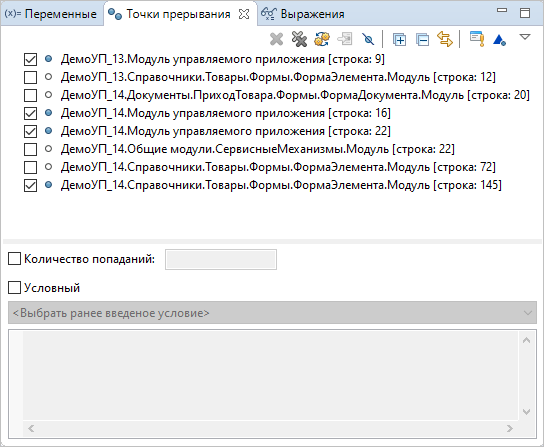
Эта панель заполняется данными по мере того, как вы добавляете точки останова.
Она входит в стандартный состав перспективы Отладка.
-
- Структура информации в панели

-
В верхней части панели расположен список точек останова, существующих в рабочей области.
На картинке в нижней части панели расположена область сведений, которая содержит поля, уточняющие условия использования выбранной точки останова. Можно изменить расположение области сведений, или совсем скрыть ее.
- Условные обозначения

-
 — точка останова включена;
— точка останова включена; — точка останова выключена;
— точка останова выключена; ,
,  ,
,  — неактивные точки останова;
— неактивные точки останова; — точка останова по условию;
— точка останова по условию; — точка останова по ошибке.
— точка останова по ошибке.
- Назначение полей

-
Под списком точек останова расположена область сведений. Она содержит поля, которые уточняют условия использования выбранной точки останова.
- Количество попаданий — если флажок установлен, то в поле ввода нужно указать порядковый номер прохода через точку останова, на который произойдет остановка исполнения программного кода;
- Условный — если флажок установлен, то в поле под ним нужно написать логическое выражение на встроенном языке. Каждый раз при проходе через точку останова это выражение будет вычисляться. Остановка исполнения программного кода произойдет тогда, когда результат вычисления этого выражения будет равен Истина.
- Клики мышью

-
- Одиночный клик на поле флажка включает или выключает точку останова;
- Двойной клик на точке останова открывает модуль в редакторе встроенного языка и позиционируется на строке, содержащей выбранную точку останова;
- Командная панель

-
 (Удалить выбранные точки
останова) — удаляет выделенные
точки останова;
(Удалить выбранные точки
останова) — удаляет выделенные
точки останова;
 (Удалить все точки
останова) — удаляет все точки
останова;
(Удалить все точки
останова) — удаляет все точки
останова;
 (Показать точки останова,
поддерживаемые выбранным целевым объектом) — если нажата, в панели
отображаются только те точки останова, которые применимы к отлаживаемому языку.
Например, если у вас есть точки останова в модулях на встроенном языке и в
модулях, написанных на Java, то при отладке модулей на встроенном языке вы
увидите только точки останова, относящиеся ко встроенному
языку;
(Показать точки останова,
поддерживаемые выбранным целевым объектом) — если нажата, в панели
отображаются только те точки останова, которые применимы к отлаживаемому языку.
Например, если у вас есть точки останова в модулях на встроенном языке и в
модулях, написанных на Java, то при отладке модулей на встроенном языке вы
увидите только точки останова, относящиеся ко встроенному
языку;
 (Перейти к файлу точки останова) — открывает модуль в редакторе встроенного языка и позиционируется на
строке, содержащей выбранную точку останова;
(Перейти к файлу точки останова) — открывает модуль в редакторе встроенного языка и позиционируется на
строке, содержащей выбранную точку останова;
 (Пропустить все точки
останова) — помечает все точки останова как неактивные. Неактивные точки
останова не останавливают исполнение программного кода во время отладки,
независимо от того, включены они сами по себе или нет. Эта команда удобна в тех
случаях, когда нужно временно отказаться от пошаговой отладки, не изменяя и не
удаляя точки
останова;
(Пропустить все точки
останова) — помечает все точки останова как неактивные. Неактивные точки
останова не останавливают исполнение программного кода во время отладки,
независимо от того, включены они сами по себе или нет. Эта команда удобна в тех
случаях, когда нужно временно отказаться от пошаговой отладки, не изменяя и не
удаляя точки
останова;
 (Добавить точки останова по
событию) — добавляет
точки останова в выбранные обработчики подписок на
события;
(Добавить точки останова по
событию) — добавляет
точки останова в выбранные обработчики подписок на
события;
 (Развернуть все) — раскрывает все уровни иерархии в панели;
(Развернуть все) — раскрывает все уровни иерархии в панели;
 (Свернуть все) — сворачивает все уровни иерархии, существующие в панели, до первого уровня;
(Свернуть все) — сворачивает все уровни иерархии, существующие в панели, до первого уровня;
 (Связать с редактором) — связывает панель Точки останова с панелью Отладка. Когда выполнение программного кода останавливается на точке останова в панели Отладка, в панели Точки останова выделяется соответствующая точка останова;
(Связать с редактором) — связывает панель Точки останова с панелью Отладка. Когда выполнение программного кода останавливается на точке останова в панели Отладка, в панели Точки останова выделяется соответствующая точка останова;
 (Добавление точки останова по
исключению встроенного языка) — добавляет точку останова по любой ошибке,
или по ошибке,
содержащий указанный текст;
(Добавление точки останова по
исключению встроенного языка) — добавляет точку останова по любой ошибке,
или по ошибке,
содержащий указанный текст;
 (Показать меню) — открывает выпадающее меню, в котором содержатся дополнительные команды для панели;
(Показать меню) — открывает выпадающее меню, в котором содержатся дополнительные команды для панели;- Макет — подменю содержит следующие
команды:
- По вертикали — показывает область сведений под списком точек останова;
- По горизонтали — показывает область сведений справа от списка точек останова;
- Автоматический — расположение области сведений выбирается автоматически (снизу или справа) в зависимости от размеров панели;
- Только панель точек останова — если нажата, область сведений не отображается. Если отжата — область сведений отображается;
- Сгруппировать по — подменю содержит команды, которые позволяют вам сгруппировать список точек останова по их принадлежности к проекту, к файлу и т. д;
- Сортировать по — подменю содержит команды, которые позволяют вам отсортировать список точек останова по имени или по дате создания;
- Выберите рабочий набор по умолчанию... — позволяет выбрать рабочий набор точек останова, который будет использоваться по умолчанию;
- Отменить выбор рабочего набора по умолчанию — отменяет использование рабочего набора точек останова по умолчанию;
- Рабочие наборы... — открывает диалог, который позволяет вам создавать, изменять и удалять рабочие наборы точек останова;
- Макет — подменю содержит следующие
команды:
- Контекстное меню

-
- Перейти к файлу — открывает модуль в редакторе встроенного языка и позиционируется на строке, содержащей выбранную точку останова;
- Включить — включает выключенную точку останова. Во время отладки 1C:EDT будет анализировать эту точку и, при необходимости, останавливать исполнение программы;
- Выключить — выключает точку останова. Во время отладки 1C:EDT не будет анализировать эту точку и не будет останавливать исполнение программы;
- Отключить все — выключает все точки останова;
- Удалить — удаляет выделенные точки останова;
- Удалить все триггеры удаляет все триггеры;
- Удалить все — удаляет все точки останова;
- Выбрать все — выбирает все точки останова;
- Копировать — копирует выделенные точки останова в буфер обмена;
- Вставить — вставляет точки останова из буфера обмена в панель;
- Импортировать точки останова... — импортирует точки останова из .bkpt-файла в рабочую область;
- Экспортировать точки останова... — экспортирует точки останова из рабочей области в .bkpt-файл;
- Свойства точки останова... — открывает диалог, который позволяет вам изменить свойства точки останова, например, количество попаданий и условие остановки;
- Структура информации в панели
Включение и выключение точек останова
Точка останова может быть включена или выключена. Если точка останова включена, она анализируется при исполнении кода и на ней может произойти остановка. Если точка останова выключена, она не анализируется и остановка не происходит.
Выключение точки останова может быть полезно в тех случаях, когда временно, на данном этапе отладки, эта точка не нужна, но она может понадобиться в будущем. Тогда вы просто включите эту точку.
- В модуле: нажмите Отключить точку останова или Включить точку останова в контекстном меню точки останова;
- В панели: снимите или установите флажок у точки останова.
- Выделите их в панели Точки останова;
- Нажмите Выключить или Включить в контекстном меню.
Удаление точек останова
Можно удалить точки останова, когда они вам больше не нужны.
Удалить точку останова можно в модуле или в панели Точки останова.
- В модуле: дважды кликните на ней, значок точки останова исчезнет;
- В панели: выделите точку и нажмите
 (Удалить выбранные точки
останова) в командной панели или в контекстном меню.
(Удалить выбранные точки
останова) в командной панели или в контекстном меню.
Если вы хотите удалить все точки останова, нажмите ![]() (Удалить все точки
останова) в командной панели или Удалить
все в контекстном меню панели Точки останова.
(Удалить все точки
останова) в командной панели или Удалить
все в контекстном меню панели Точки останова.
Экспорт точек останова
- В панели Точки останова нажмите Экспортировать точки останова... в контекстном меню;
- В списке Точки останова установите флажки у тех точек, которые вы хотите экспортировать;
- В поле В файл укажите полный путь к .bkpt-файлу, в который будут экспортированы точки останова;
- Установите флажок Заменить существующий файл без предупреждения если вы хотите перезаписать содержимое существующего .bkpt-файла без вопросов
- Нажмите .
Этот диалог можно открыть и другими способами:
- Нажмите в главном меню;
- В панели Навигатор нажмите в контекстном меню проекта.
Импорт точек останова
Импортировать точки останова из .bkpt-файла можно одним из следующих способов:
- В панели Точки останова нажмите Импортировать точки останова... в контекстном меню;
- В поле Из файла укажите полный путь к .bkpt-файлу, содержащему точки останова;
- Установите флажок Автоматически обновить существующие точки останова если вы хотите перезаписать существующие в рабочей области точки без вопросов;
- Флажок Автоматически создать рабочие наборы точек останова не используется при разработке в 1C:EDT;
- На втором шаге в списке Точки останова установите флажки у тех точек, которые вы хотите импортировать;
- Нажмите .
Этот диалог можно открыть и другими способами:
- Нажмите в главном меню;
- В панели Навигатор нажмите в контекстном меню проекта.
Копировать точек останова в буфер обмена
- В панели Точки останова выделите нужные точки;
- Нажмите Копировать в контекстном меню;Текстовое представление точек останова будет сохранено в буфере обмена, например:
Сообщение исключения: [деление] Демо_EDT1.Документы.ПриходТовара.Модуль объекта [строка: 27] - ОбработкаПроведения(Отказ, Режим) Демо_EDT1.Документы.ПриходТовара.Формы.ФормаДокумента.Модуль [строка: 126] - ПриСозданииНаСервере(Отказ, СтандартнаяОбработка) Демо_EDT1.Справочники.Товары.Формы.ФормаЭлемента.Модуль [строка: 11] - ПриСозданииНаСервере(Отказ, СтандартнаяОбработка)
Настройка списка точек останова
-
- Взаимное расположение списка и панели сведений

-
Нажмите
 (Показать меню)
Макет в командной панели.
(Показать меню)
Макет в командной панели.
- Группировка списка

-
Можно использовать линейный список точек останова или сгруппировать их по некоторым признакам. Для этого нажмите в командной панели
 (Показать меню)
Сгруппировать по .
(Показать меню)
Сгруппировать по . Не все команды используются при разработке в 1C:EDT, вам могут быть интересны следующие варианты:
- Точки останова — линейный список точек останова без группировок;
- Проекты — точки останова группируются по проектам, которым они принадлежат;
- Файлы — точки останова группируются по файлам, в которых они находятся;
- Взаимное расположение списка и панели сведений